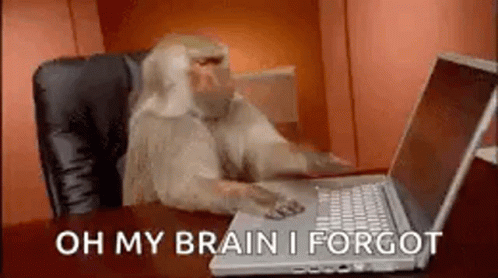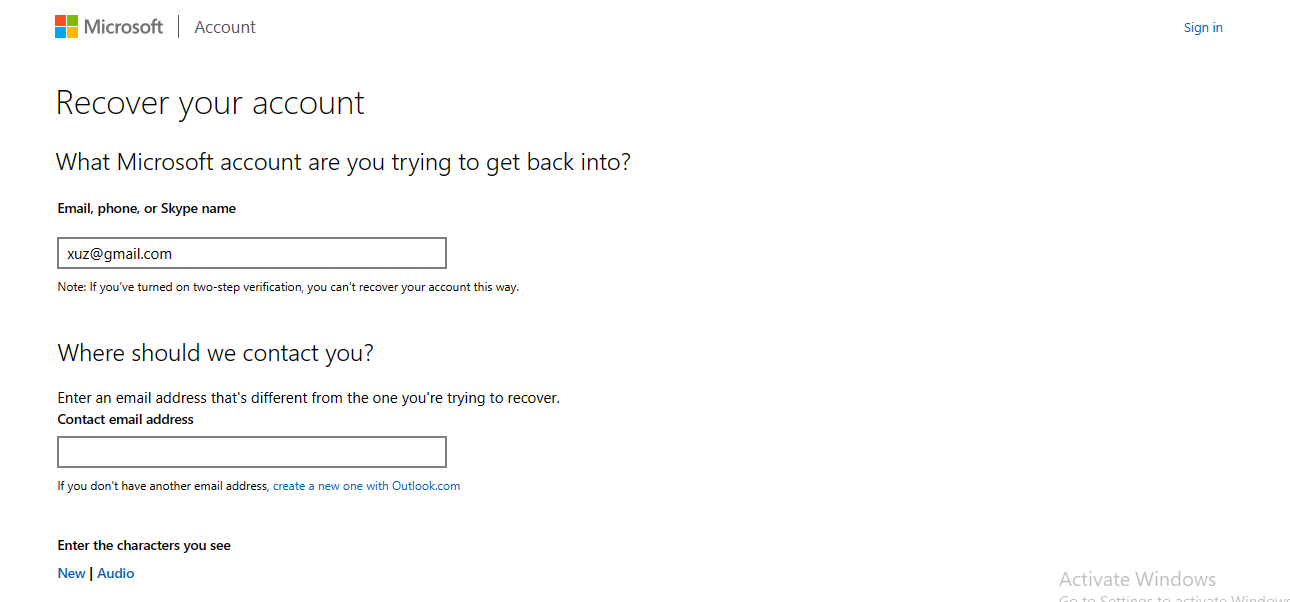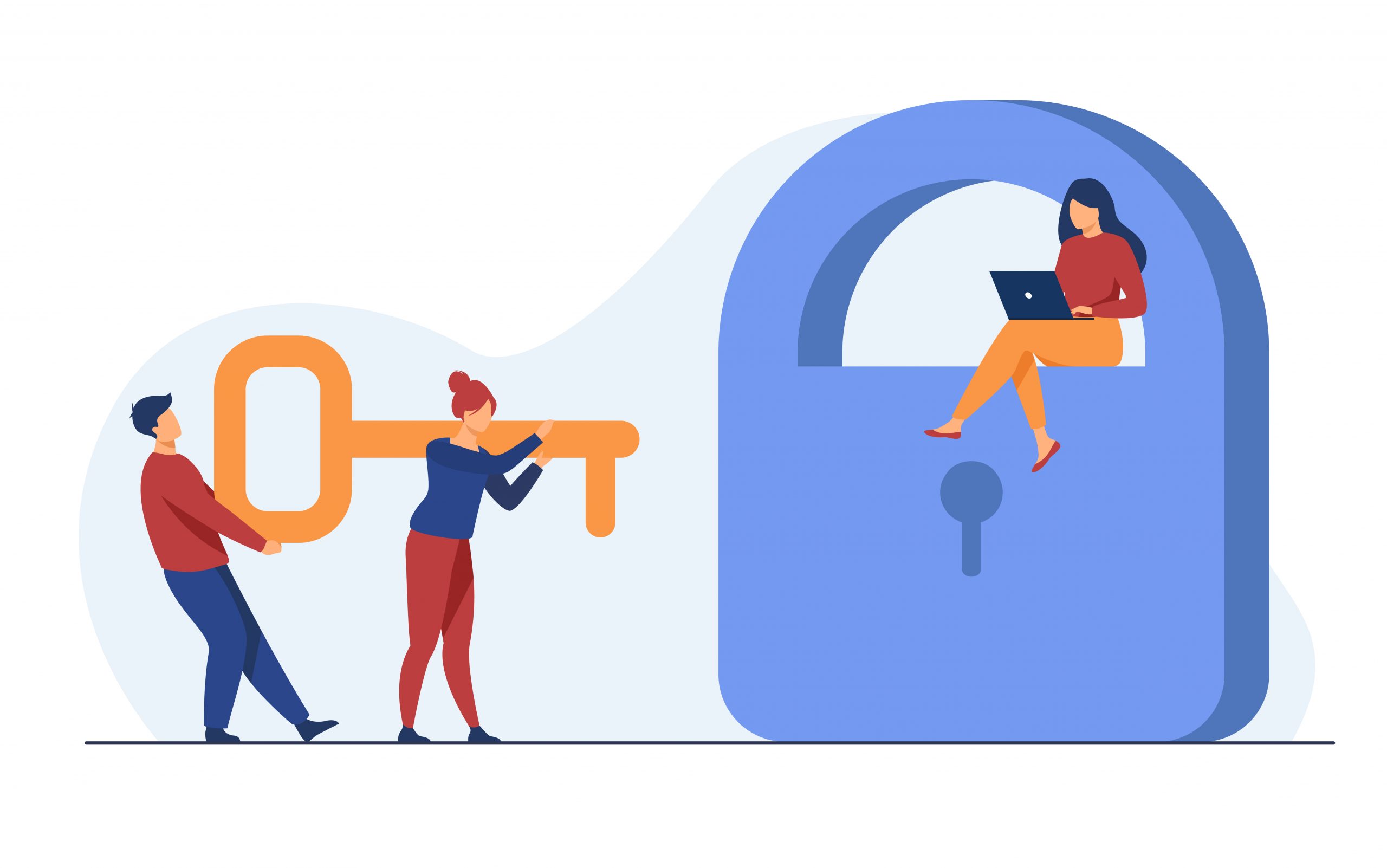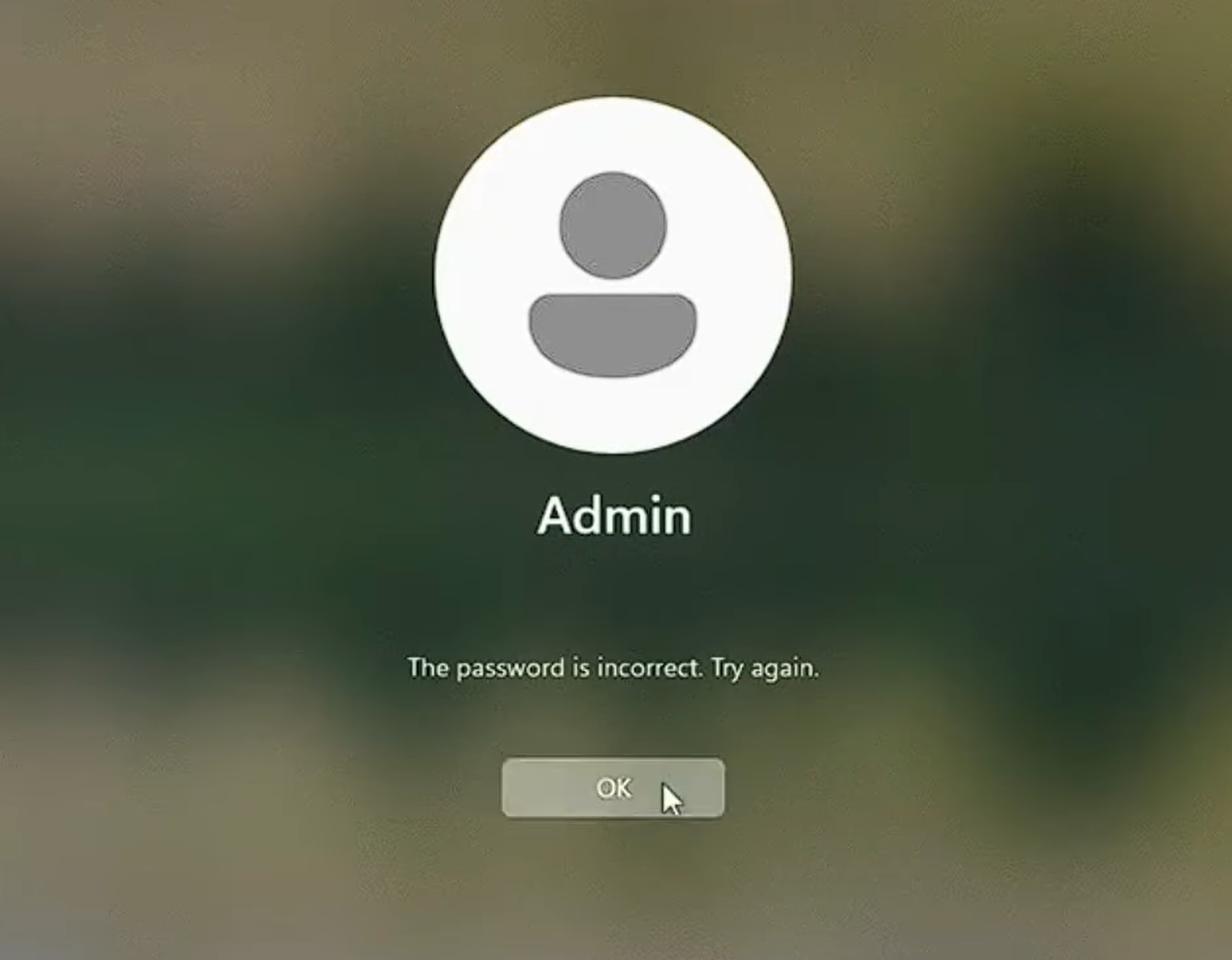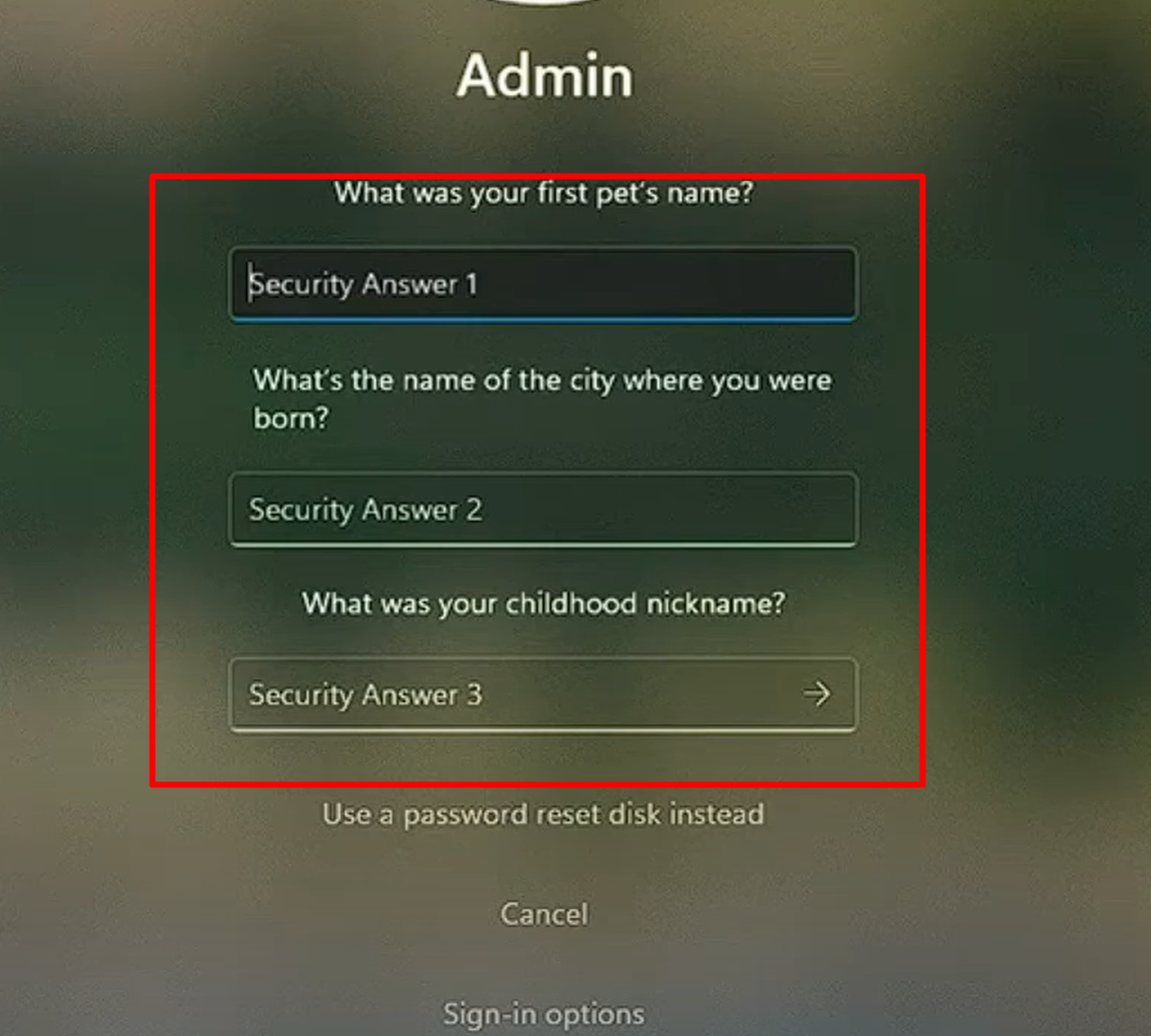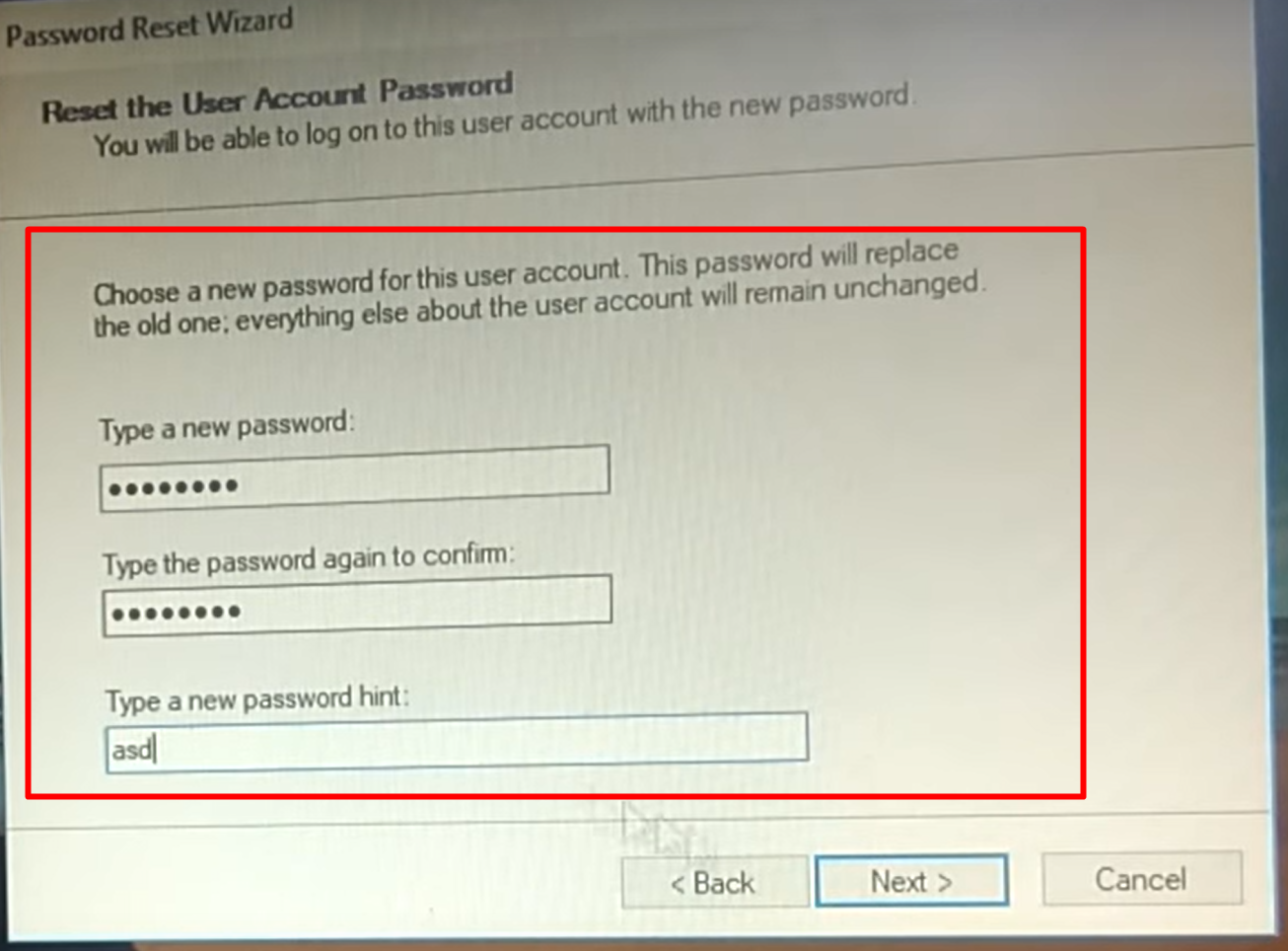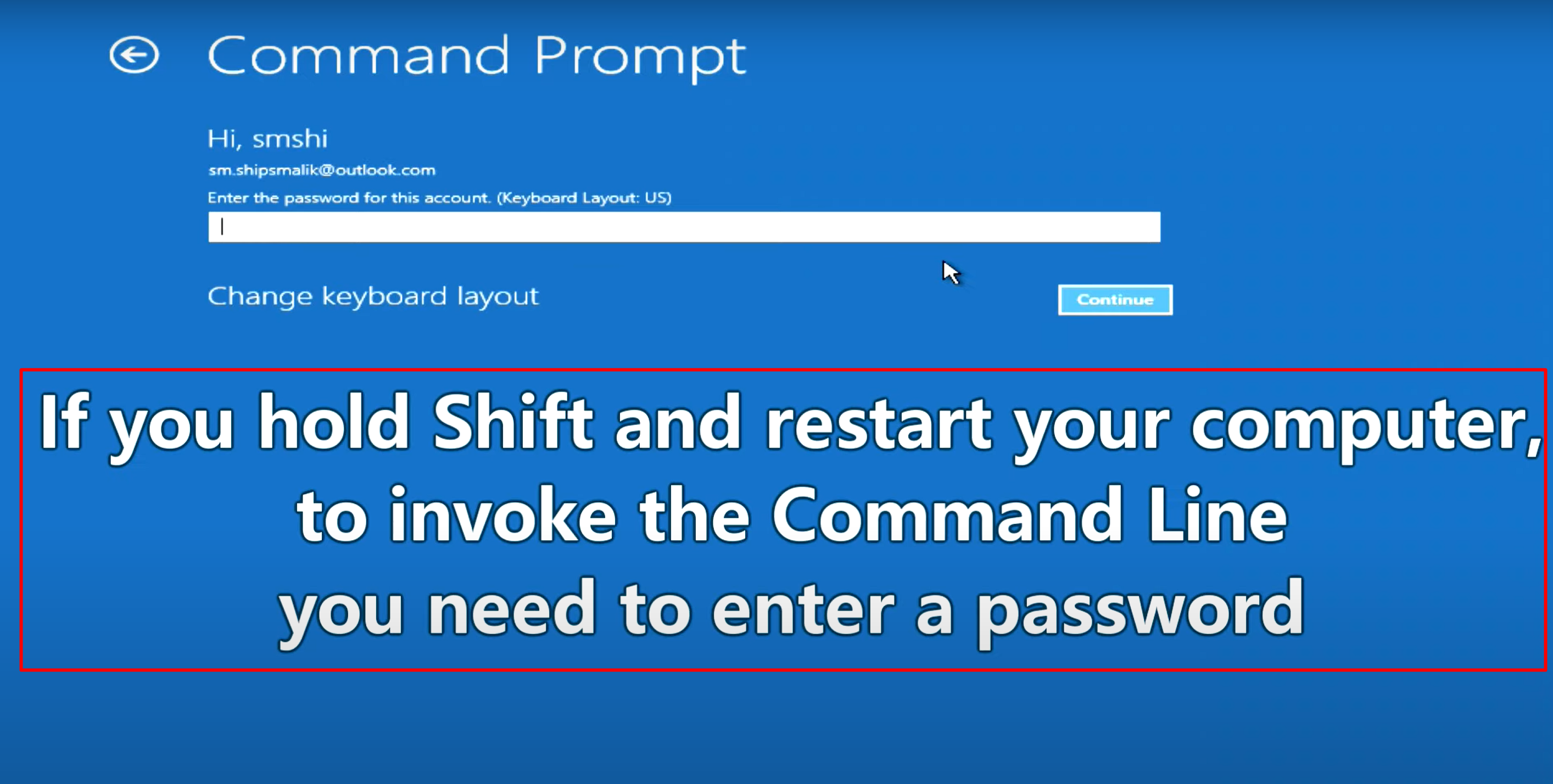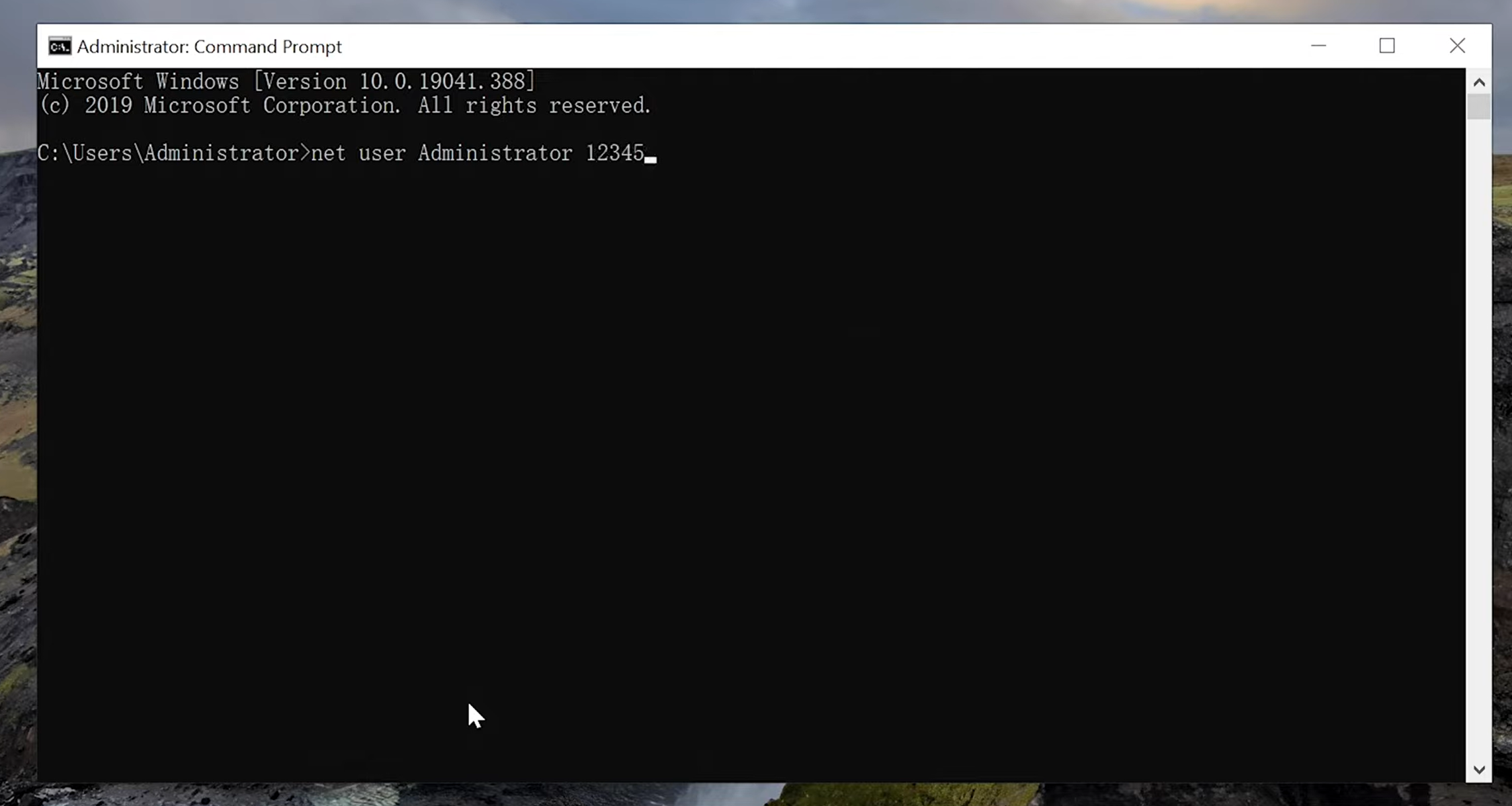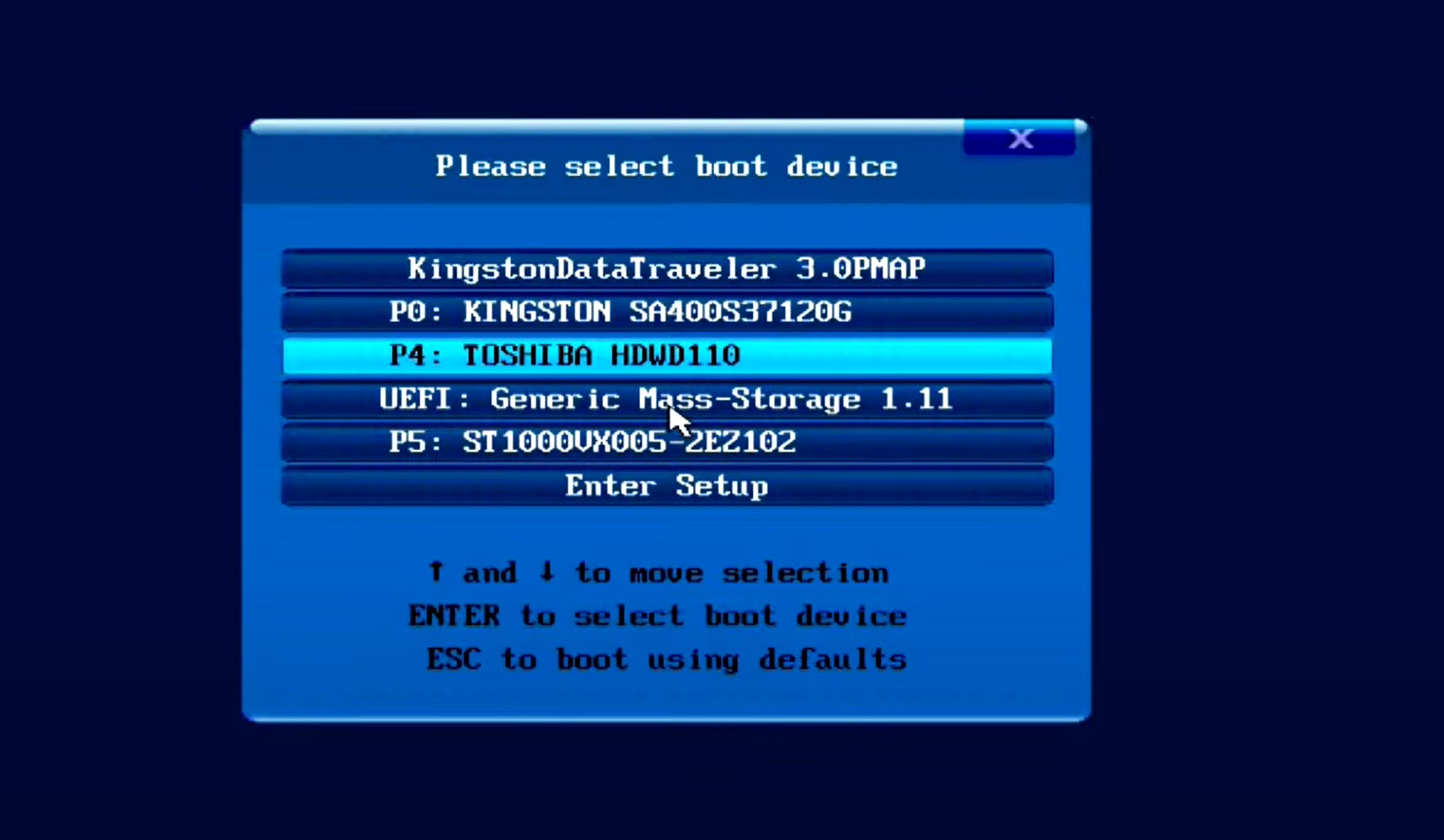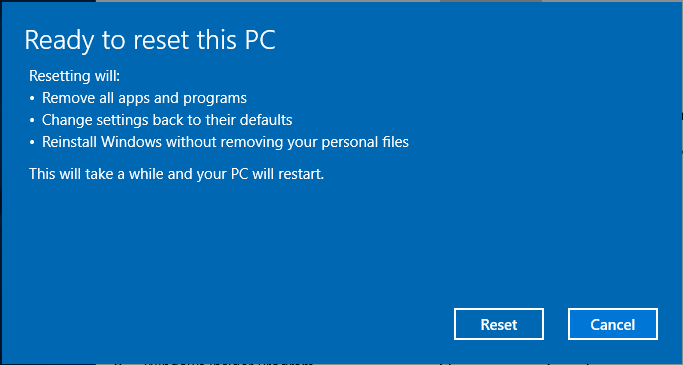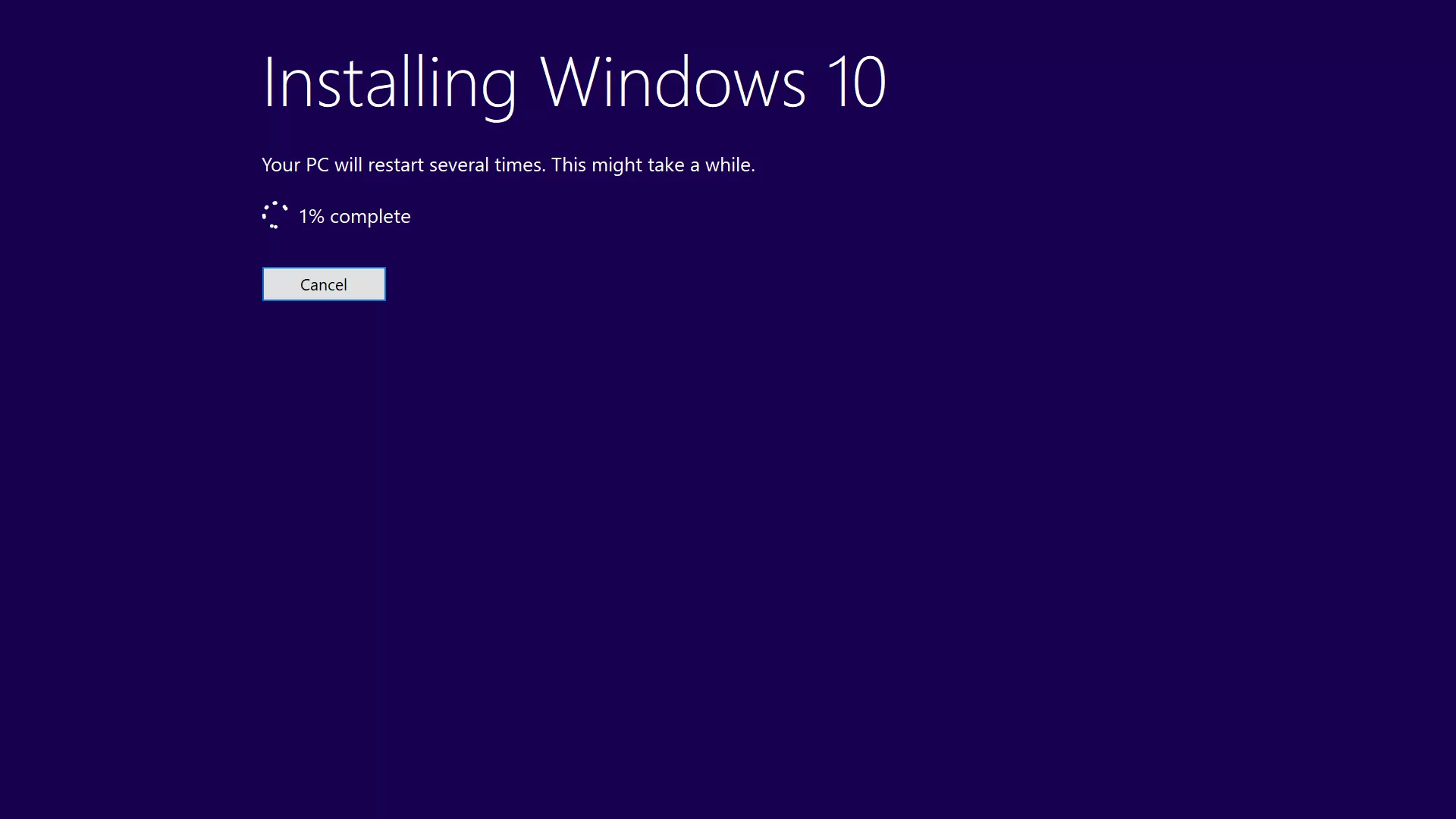Inhalter
Kämpf Dir Äert Windows 10 Passwuert ze erënneren? Maacht Iech keng Suergen! Dir sidd amgaang narrproof Methoden ze entdecken déi 100% Erfollegsquote garantéieren fir den Zougang zu Ärem Computer erëm ze kréien.
Egal ob Dir Äert Passwuert vergiess hutt oder et einfach aus Sécherheetsgrënn zrécksetzen wëllt, eise Schrëtt-fir-Schrëtt Guide ass entwéckelt fir all Szenario ze këmmeren.
Vun Ärem Microsoft Kont ze benotzen bis zu de verstoppte Tricken vum Safe Mode, mir hunn alles ofgedeckt. Bleift bei eis, a späert Ären Windows 10 wéi e Profi!

Method 1: Benotzt e Microsoft Kont fir Äert Windows 10 Passwuert zréckzesetzen
Wann Äre Windows 10 Login mat engem Microsoft Kont verbonnen ass (wat dacks de Fall ass wann Dir eng E-Mailadress benotzt fir Iech unzemellen), Äert Passwuert zrécksetzen ass einfach a kann vun all Apparat mat Internetzougang gemaach ginn. Hei ass wéi Dir et maacht:
Schrëtt 1: Zougang zu der Microsoft Passwuert Reset Säit
- Aktioun: Öffnen all Webbrowser op engem Apparat deen Zougang zum Internet kann. Dëst kéint e Smartphone, Tablet oder en anere Computer sinn.
- Zweck: D'Microsoft Passwuert zrécksetzen Säit ass en dedizéierten Online Service, dee vu Microsoft zur Verfügung gestallt gëtt, fir d'Benotzer ze hëllefen hir Kontpasswierder zréckzesetzen.
Schrëtt 2: Verifizéiert Är Identitéit
- Aktioun: Op der Säit vun der Passwuert zrécksetzen, gitt Dir gefrot d'E-Mail, d'Telefonsnummer oder den Skype-Numm anzeginn, déi mat Ärem Microsoft Kont assoziéiert ass. Nodeems Dir dës Informatioun ofginn hutt, schéckt Microsoft e Sécherheetscode op Är E-Mail oder Telefon fir Verifizéierungszwecker.
- Zweck: Dëse Schrëtt ass entscheedend fir Sécherheet. Microsoft muss suergen, datt déi Persoun, déi probéiert d'Passwuert zréckzesetzen, wierklech de legitime Kontbesëtzer ass. E Code un eng pre-registréiert E-Mail oder Telefonsnummer ze schécken ass eng gemeinsam a sécher Verifizéierungsmethod.
Schrëtt 3: Erstellt en neit Passwuert
- Aktioun: Wann Dir de Verifizéierungscode op der Websäit kritt a gitt, gitt Dir gefuerdert en neit Passwuert ze kreéieren. Wielt e staarkt, eenzegaartegt Passwuert dat Dir nach net benotzt hutt.
- Zweck: Dëse Schrëtt ass wou Dir erëm Zougang zu Ärem Kont kritt. Dat neit Passwuert soll eppes sécher awer onvergiesslech sinn. Microsoft bitt dacks Richtlinne fir e staarkt Passwuert ze kreéieren, sou wéi eng Mëschung vu Buschtawen, Zuelen a Symboler ze benotzen.
Schrëtt 4: Loggt Iech op Äre gespaarten PC
- Aktioun: Zréck op Äre Windows 10 Computer a gitt sécher datt et mam Internet ugeschloss ass. Um Loginbildschierm gitt dat neit Passwuert dat Dir just erstallt hutt.
- Zweck: Äre Windows 10 System muss online sinn fir mat de leschten Ännerungen op Ärem Microsoft Kont ze synchroniséieren. Wann Dir ugeschloss hutt, gëtt dat neit Passwuert dat Dir agestallt hutt unerkannt, an Dir sollt fäeg sinn erfollegräich aloggen.
Dës Method gëtt allgemeng als ee vun de Benotzerfrëndlechsten a sécherste Weeër ugesinn fir erëm Zougang zu Ärem Windows 10 Computer ze kréien, besonnesch fir déi, déi hire Microsoft Kont Umeldungsinformatioune benotzen fir sech aloggen. Et ass effizient well et net erfuerdert datt Dir kierperlech sidd präsent um gespaarte Computer wärend dem Resetprozess.
Method 2: Mat engem lokale Kont mat Sécherheetsfroen
Fir déi, déi e lokale Kont op Windows 10 benotzen, Äert Passwuert zrécksetzen kann einfach gemaach ginn wann Dir Sécherheetsfroen ageriicht hutt. Dës Method ass besonnesch hëllefräich wann Dir kee Microsoft Kont fir Passwuert Erhuelung benotzt oder Zougang hutt. Hei ass wéi et funktionnéiert:
Schrëtt 1: Start Passwuert Reset um Login Écran
- Aktioun: Wann Dir um Windows 10 Loginbildschierm sidd a feststellt datt Dir Äert Passwuert vergiess hutt, kuckt no a klickt op de Link 'Ech hu mäi Passwuert vergiess'. Dës Optioun ass normalerweis just ënner dem Passwuert-Entréefeld.
- Zweck: Dës Aktioun signaliséiert de Betribssystem datt Dir net op Äre Kont zougräife kënnt a wëllt de Passwuert zrécksetzen Prozess initiéieren. Windows 10 ass entwéckelt fir Iech dann duerch déi néideg Schrëtt ze guidéieren fir den Zougang erëm ze kréien.
Schrëtt 2: Äntwert Är Sécherheetsfroen
- Aktioun: Wann Dir op 'Ech hu mäi Passwuert vergiess' klickt, freet Windows Iech op d'Sécherheetsfroen ze beäntweren, déi Dir ageriicht hutt wann Dir Äre Kont erstallt hutt oder spéider fir Sécherheetszwecker bäigefüügt hutt.
- Zweck: Dës Froen sinn eng Form vun Identitéitsverifizéierung. Si si perséinlech genuch datt nëmmen de Kontinhaber d'Äntwerten kennt, an doduerch e séchere Wee fir Är Identitéit z'iwwerpréiwen. Dës Äntwerte musse richteg agefouert ginn, well se Schlëssel sinn fir Zougang zu de Resetoptiounen.
Schrëtt 3: Reset Äert Passwuert
- Aktioun: Wann Dir all d'Sécherheetsfroen erfollegräich beäntwert hutt, erlaabt Windows Iech en neit Passwuert fir Äre Kont ze kreéieren.
- Zweck: Dëse Schrëtt ass wou Dir d'Kontroll iwwer Äre Kont erëm kritt. Dir sollt en neit Passwuert erstellen dat souwuel sécher an onvergiesslech ass. Gitt sécher all Passwuert Richtlinnen ze verfollegen, déi vu Windows proposéiert ginn, sou wéi eng Mëschung aus Grouss- a Klengbuchstaben, Zuelen a Symboler ze benotzen.
Mat dëser Methode kënnen d'Benotzer mat engem lokale Kont hir Passwierder direkt vum Loginbildschierm zrécksetzen, ouni zousätzlech Software oder Tools. Dës Method ass einfach a sécher, well se Informatioun benotzt nëmmen de Benotzer soll wëssen. Wéi och ëmmer, et ass wichteg d'Äntwerten op Är Sécherheetsfroen ze erënneren, well se entscheedend sinn am Passwuert Erhuelung Prozess.
Quick Links:
- 5 Bescht Antivirus Software [2. One ass am meeschte vertraut]
- Xcode Fir Windows: {3 Method's To Download & Install}
Method 3. Benotzt e Passwuert Reset Disk:
Eng proaktiv Method déi erfuerdert datt Dir e Passwuert zréckgesat Disk virdru erstallt hutt.
- Schrëtt 1: Connect de Passwuert zréckgesat Disk (USB Flash Drive) op Äre Computer.
- Schrëtt 2: Um Loginbildschierm, no engem falsche Passwuertversuch, wielt 'Passwuert zrécksetzen ...'.
- Schrëtt 3: Follegt de Passwuert Reset Wizard fir en neit Passwuert fir Äre Kont ze kreéieren.
Method 4: Benotzt Safe Mode
Benotzt Safe Mode fir Äert Windows 10 Passwuert zréckzesetzen ass e bësse méi technesch Approche, dacks benotzt wann aner Methoden net verfügbar sinn. Et benotzt den agebaute Administratorkonto, deen typesch als Standard deaktivéiert ass, awer am Safe Mode zougänglech ass. Hei ass e Schrëtt fir Schrëtt Guide:
Schrëtt 1: Zougrëff op Advanced Boot Options
- Aktioun: Fänkt un mat Ärem PC nei ze starten. Wéi Äre Computer ufänkt, musst Dir de F8 Schlëssel drécken (oder Shift + F8 op e puer Systemer). Dëst soll direkt nom BIOS Écran gemaach ginn, awer ier de Windows Logo erschéngt. Timing ass hei entscheedend - wann Windows ufänkt ze lueden, hutt Dir d'Fënster verpasst a musst nei starten an nach eng Kéier probéieren.
- Zweck: Dréckt F8 / Shift + F8 mécht de Menü Advanced Boot Options op, e spezielle Problembehandlungsmodus deen Iech erlaabt Windows an engem Basiszoustand mat limitéierten Dateien a Chauffeuren ze starten.
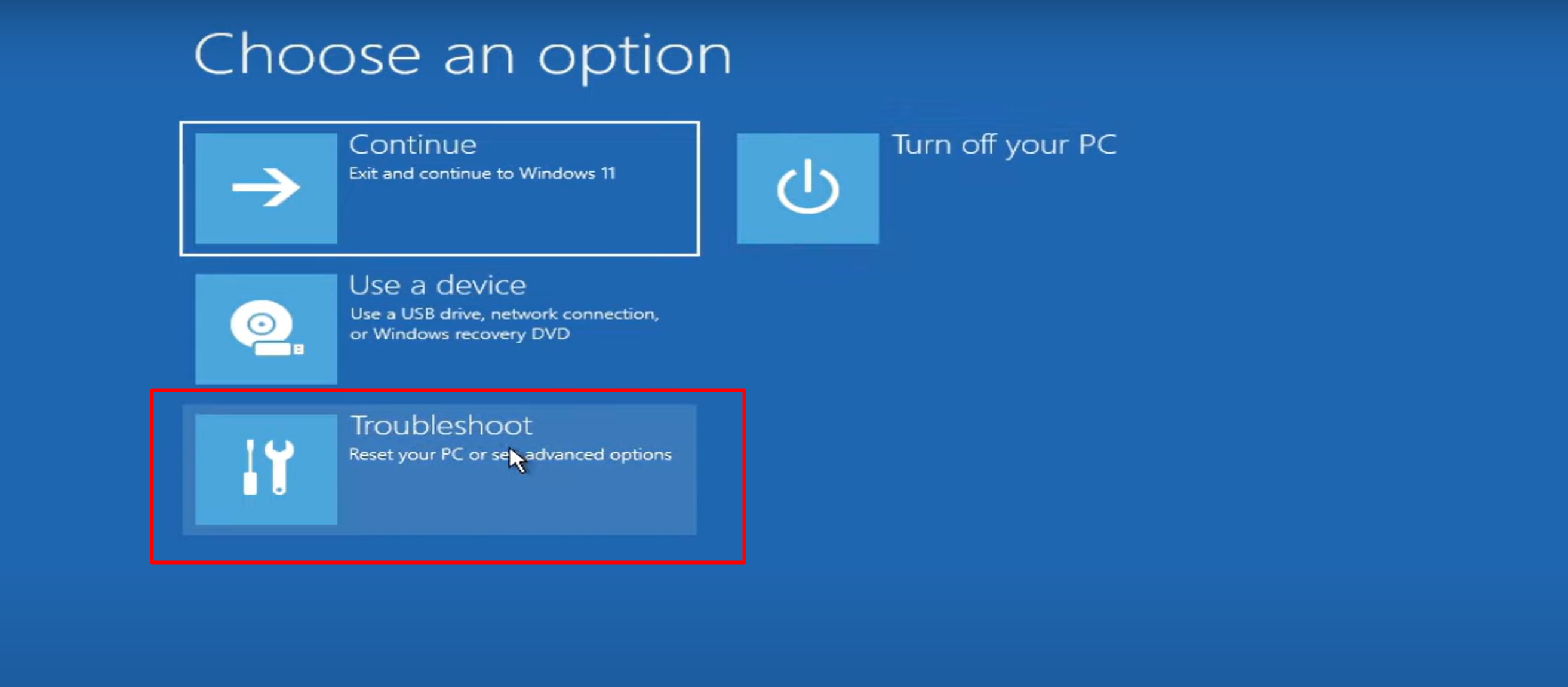
Schrëtt 2: Boot an de Safe Mode mat der Command Prompt
- Aktioun: Am Menü Advanced Boot Options benotzt d'Pfeiltasten fir 'Safe Mode with Command Prompt' ze wielen an dréckt Enter.
- Zweck: Dës Aktioun boott Windows a Safe Mode, awer amplaz vun der üblecher grafescher Interface, fänkt se un mat der Kommando Prompt. Dëse Modell ass profitabel fir Problembehandlung an administrativ Aufgaben, well et mat minimale Systemressourcen leeft a vermeit Programmer ze lueden déi Probleemer verursaachen.
Schrëtt 3: Benotzt de Built-in Administrator Kont
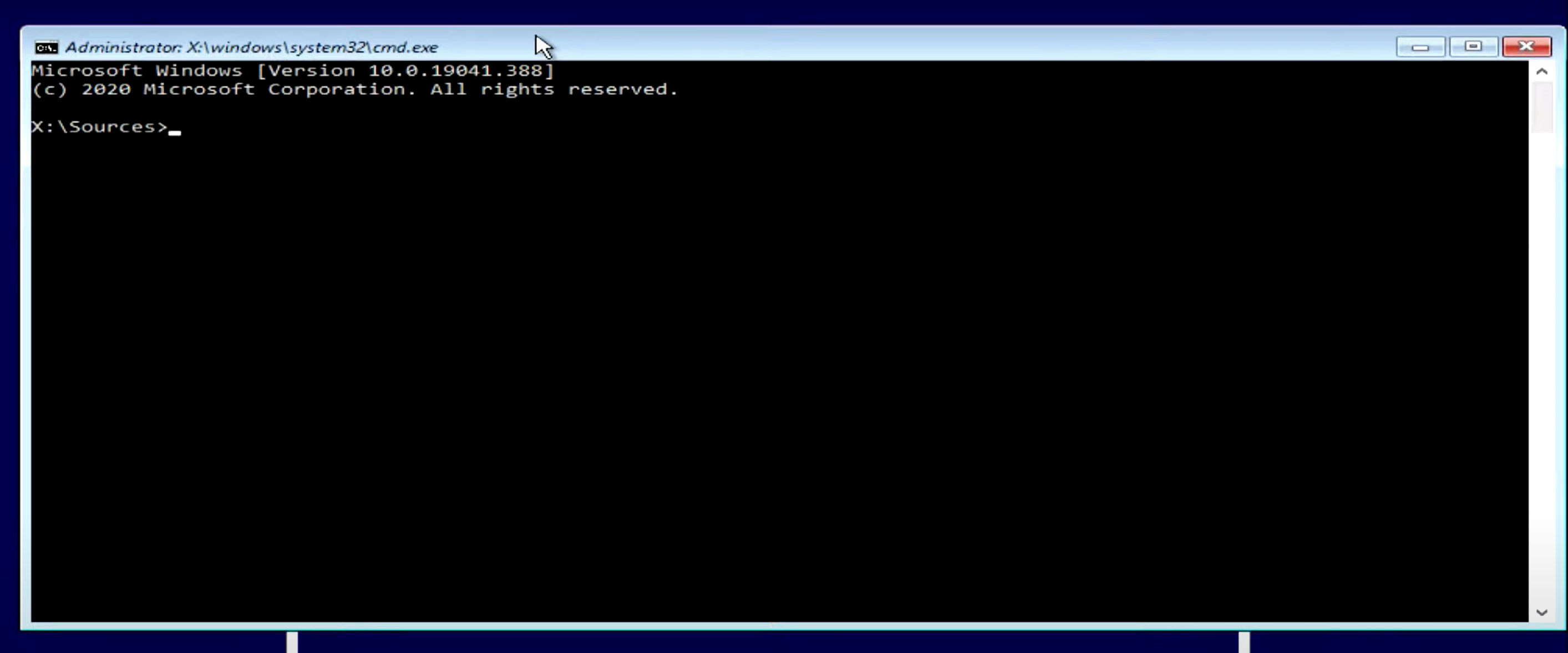
- Aktioun: Eemol an der Command Prompt, kuckt ob Dir Iech op den agebaute Administrator Kont aloggen kënnt. A ville Installatiounen ass dëse Kont net par défaut Passwuert geschützt. Wann et aktiv ass, kënnt Dir dann op d'Kontrollpanel zougräifen fir d'Passwuert vun Ärem gespaarte Kont z'änneren.
- Zweck: Den agebaute Administratorkonto huet erhiefte Privilegien an erlaabt Iech eng Rei vun Aufgaben auszeféieren, dorënner Passwuert zréckgesat fir aner Konten um System. Wann dëse Kont deaktivéiert oder Passwuert geschützt ass, kann dës Method awer net funktionnéieren.
Andeems Dir dës Schrëtt verfollegt, kann Safe Mode en effektive Wee sinn fir e Windows 10 Passwuert zréckzesetzen, besonnesch an Szenarie wou aner Konten mat administrativen Privilegien net verfügbar sinn. Et ass wichteg ze notéieren datt dës Method verantwortlech benotzt soll ginn an nëmmen Zougang zu Konten ze kréien déi Dir autoriséiert hutt ze benotzen. Onerlaabten Zougang zu Computersystemer ass illegal.
Method 5. En aneren Administratorkonto benotzen:
Wann et en anere Benotzerkont mat administrativen Privilegien op Ärem PC ass, benotzt et fir Äert Passwuert zréckzesetzen.
- Schrëtt 1: Loggt Iech op den aneren Administrator Kont.
- Schrëtt 2: Gitt op 'Kontrollpanel', navigéiert op 'Benotzerkonten', dann 'En anere Kont verwalten'.
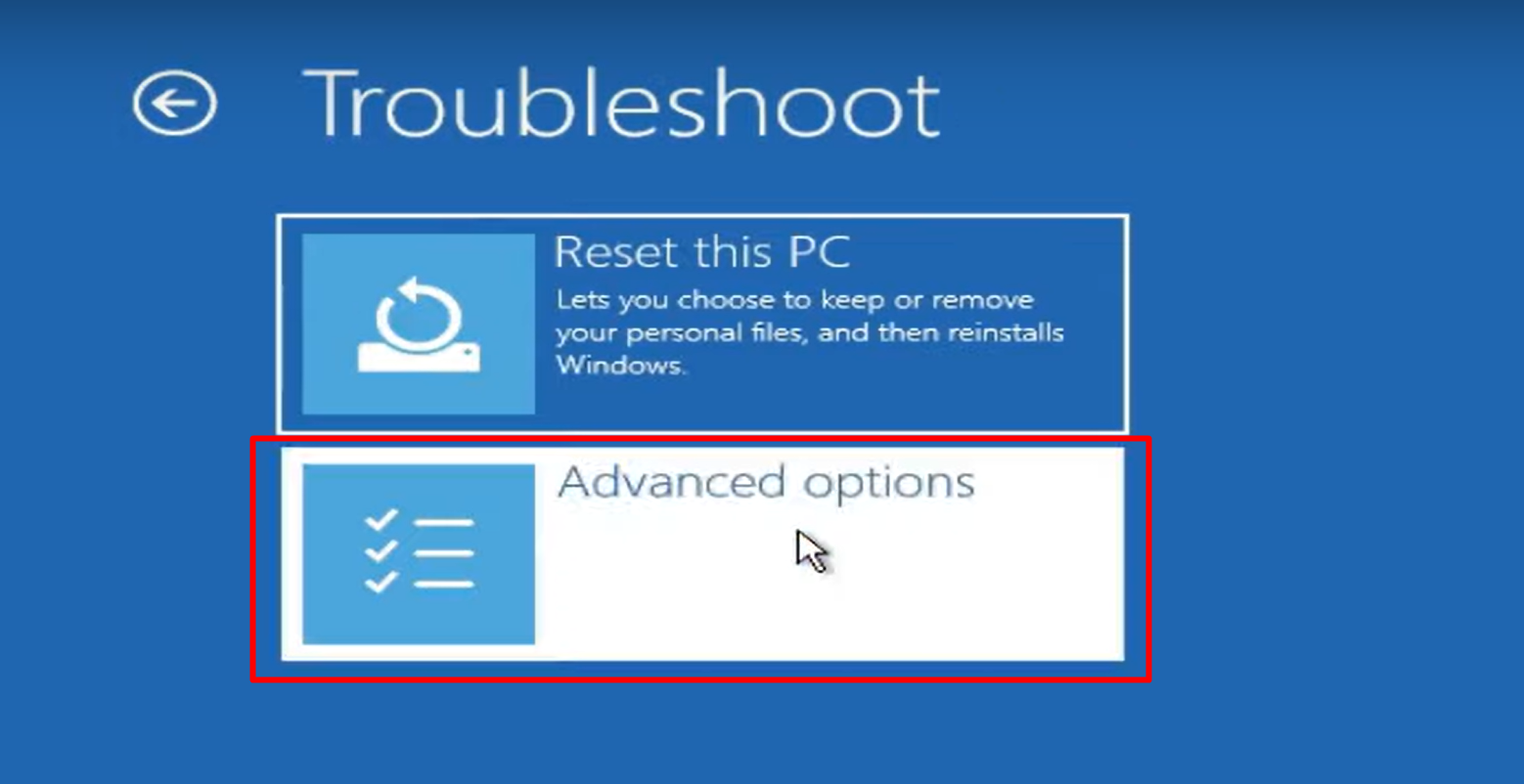
- Schrëtt 3: Wielt de Kont aus deem Dir gespaart sidd a wielt 'Passwuert änneren'.
- Schrëtt 4: Gitt en neit Passwuert fir de Kont a späichert d'Ännerungen.
Method 6: Benotzt Command Prompt vum Advanced Startup
Dës Method ass e bësse technesch an ass besonnesch nëtzlech wann aner méi einfach Methoden net liewensfäeg sinn. Et erfuerdert e Windows 10 Installatiounsmedien (wéi eng DVD oder USB-Laufwerk) a beinhalt d'Benotzung vun Kommandozeiloperatioune fir Äert Passwuert zréckzesetzen. Hei ass wéi et gemaach gëtt:
Schrëtt 1: Boot vu Windows 10 Installatiounsmedien
- Aktioun: Als éischt, setzt Är Windows 10 Installatiounsmedien an Ärem Computer an a start se nei. Wéi de Computer boott, musst Dir d'BIOS oder d'UEFI Astellunge aginn fir d'Bootuerdnung z'änneren, sou datt de Computer vun der Installatiounsmedien anstatt der Festplack boot. Dëst kann normalerweis gemaach ginn andeems Dir e Schlëssel wéi F2, F12, Del oder Esc dréckt (et variéiert vum Hiersteller) soubal de Computer ufänkt.
- Zweck: Booting vun der Installatiounsmedie gëtt Iech Zougang zu Windows 10 Erhuelungsëmfeld, wou Dir verschidde Reparatur- an Erhuelungsaufgaben ausféiere kënnt.
Schrëtt 2: Zougang Command Prompt vun Advanced Options
- Aktioun: Eemol vun der Installatiounsmedien bootéiert, gesitt Dir e Setupbildschierm. Amplaz mat der Installatioun virzegoen, kuckt no a wielt d'Optioun 'Reparéieren Äre Computer', normalerweis am ënneschten lénksen Eck. Vun do aus, navigéiert op 'Troubleshoot'> 'Fortgeschratt Optiounen'> 'Command Prompt'.
- Zweck: Dës Sequenz vun Aktiounen féiert Iech op d'Command Prompt awer mat administrativen Privilegien, déi néideg sinn fir Passwierder zréckzesetzen oder Ännerunge fir Systemkonten ze maachen.
Schrëtt 3: Passwuert zrécksetzen oder Administratorkonto aktivéieren
- Aktioun: An der Command Prompt hutt Dir verschidde Méiglechkeeten. Dir kënnt de verstoppte Administrateur Kont aktivéieren andeems Dir tippt
net user administrator /active:yesoder d'Passwuert vun engem spezifesche Kont mat dem Kommando zrécksetzennet user [username] [newpassword], ersat[username]mam eigentleche Benotzernumm an[newpassword]mat dem neie Passwuert deen Dir wëllt astellen. - Zweck: D'Aktivatioun vum verstoppte Administratorkonto bitt e Wee fir Zougang zum System mat administrativen Privilegien ze kréien, wou Dir dann aner Benotzerkont Passwierder änneren. Alternativ, direkt d'Passwuert fir e spezifesche Kont zrécksetzen erlaabt direkten Zougang zu deem Kont.
Dës Method ass mächteg awer erfuerdert Vorsicht. Command Prompt Operatiounen kënnen Äre System wesentlech beaflossen, sou datt se suergfälteg ausgefouert ginn. Et ass och wichteg fir sécherzestellen datt Dir d'gesetzlech Recht hutt fir Zougang zu de Konten ze kréien oder ze änneren, well onerlaabten Zougang zu Computersystemer illegal ass.
Method 7. Benotzt Drëtt Partei Software:
Vill Drëtt-Partei Tools kënnen hëllefe fir e Windows Passwuert zréckzesetzen.
- Schrëtt 1: Vun engem anere Computer eroflueden e renomméierten Drëtt Partei Passwuert Erhuelung Outil.
- Schrëtt 2: Erstellt e bootbaren USB oder CD / DVD mat dëser Software.
- Schrëtt 3: Boot de gespaarte Computer vun dësem Medien a benotzt d'Interface vum Tool fir Äert Passwuert zréckzesetzen.
Method 8: Windows nei installéieren
Windows nei z'installéieren ass eng drastesch Moossnam a gëtt normalerweis als leschten Auswee ugesinn fir e Windows 10 Passwuert zréckzesetzen, besonnesch wann aner Methoden gescheitert sinn oder net machbar sinn. Dëse Prozess läscht all Donnéeën op de System Drive vum Computer, inklusiv dat alt Passwuert, wat Iech am Wesentlechen e frësche Start gëtt. Hei ass en Decompte vun all Schrëtt:
Schrëtt 1: Back Up Accessibel Daten
- Aktioun: Ier Dir mat der Neiinstallatioun weidergeet, ass et entscheedend fir all Donnéeën ze backen déi Dir vum gespaarte PC zougräift. Dëst kéint Dateien an net geschützte Classeure enthalen, Daten op sekundäre Fuerwen oder alles wat zougänglech ass ouni Iech op Äre Kont ze aloggen.
- Zweck: Wann Dir Windows nei installéiert, läscht alles op der Systemfuerer (wou Windows installéiert ass). Backup hëlleft wichteg Dateien, Fotoen, Dokumenter oder all aner wäertvoll Donnéeën ze erhaalen.
Schrëtt 2: Erstellt Windows 10 Installatiounsmedien
- Aktioun: Op engem anere Computer op deen Dir Zougang hutt, luet de Windows 10 Media Creation Tool vun der offizieller Microsoft Websäit erof. Run dëst Tool fir Installatiounsmedien op engem USB Drive oder DVD ze kreéieren.
- Zweck: D'Installatiounsmedien déngen als bootbar Quell fir Windows nei z'installéieren. Et enthält all déi néideg Dateien fir eng frësch Kopie vum Betribssystem z'installéieren.
Schrëtt 3: Boot vun Installatiounsmedien a Windows installéieren
- Aktioun: Setzt d'Installatiounsmedien an de gespaarte PC a booten dovun. Dir musst vläicht d'BIOS / UEFI-Astellunge aginn fir d'Bootuerdnung z'änneren fir den USB Drive oder DVD ze prioritär. Eemol bootéiert, befollegt d'Instruktioune um Bildschierm fir Windows nei z'installéieren.
- Zweck: Booting vun der Installatiounsmedien a befollegt d'Instruktioune wäert eng nei Kopie vu Windows op Ärem PC installéieren. Wärend dem Installatiounsprozess hutt Dir d'Méiglechkeet fir de System Drive ze formatéieren, wat dat alt Passwuert zesumme mat all aner Donnéeën läscht.
Andeems Dir dës Schrëtt verfollegt, kënnt Dir Äre PC op säin ursprénglechen Zoustand zrécksetzen, ähnlech wéi et war beim éischte Kaf. Denkt drun datt wann dës Method effektiv ass fir d'Passwuert ze läschen, ass de Verloscht vun Daten bedeitend. Et ass recommandéiert aner Passwuert Erhuelung Methoden ze probéieren ier Dir op eng komplett Neiinstallatioun zréckgräift.
Juristesch an Ethesch Verzichterklärung (Wichteg Notifikatioun)
D'Leedung hei zur Verfügung gestallt fir e Windows 10 Passwuert zréckzesetzen ass strikt fir gesetzlech an ethesch Notzung geduecht. Et ass onbedéngt dës Methoden nëmmen op Computeren ze benotzen déi Dir besëtzt oder explizit Erlaabnis hutt fir ze managen.
Onerlaabten Zougang zum Computer vun engem aneren ass eng Violatioun vun der Privatsphär an ass gesetzlech bestrooft. Dir dréit voll Verantwortung fir Är Handlungen, suergt dofir datt se mat lokalen digitaler Sécherheets- a Privatsphärgesetzer ausriichten.
Wann Dir onsécher iwwer juristesch Implikatioune sidd, kuckt professionell juristesch Berodung. D'Creatoren vum Inhalt sinn net haftbar fir Mëssbrauch oder illegal Aktivitéiten, déi aus dëser Informatioun entstinn.
🔥 Bottom Line
E Reset vun engem Windows 10 Passwuert kann duerch verschidde Methoden ugeschloss ginn, jidderee suergt fir verschidden Szenarien an technesch Expertiseniveauen.
Vun Ärem Microsoft Kont ze benotzen fir méi fortgeschratt Techniken wéi Safe Mode oder Command Prompt, dës Methode bidden Léisunge fir einfach a komplex Situatiounen.
Wéi och ëmmer, et ass vital dëse Prozess mat engem Sënn vu Verantwortung a Legalitéit unzegoen, fir sécherzestellen datt Dir nëmmen probéiert den Zougang zu Ärem Kont ze kréien oder een deen Dir autoriséiert hutt ze managen.
Mat der richteger Approche an der Anhale vu legalen an etheschen Normen, den Zougang zu Ärem Windows 10 System erëmzefannen kann en einfachen a séchere Prozess sinn.